如何用PS做照片双重曝光?
1、PS打开人物照片,用"魔术棒"工具抠出人物轮廓,反选出人物并复制。新建一个图层把人物粘贴进去得到一个透明人物图层,把原来人物图层删掉或隐藏。
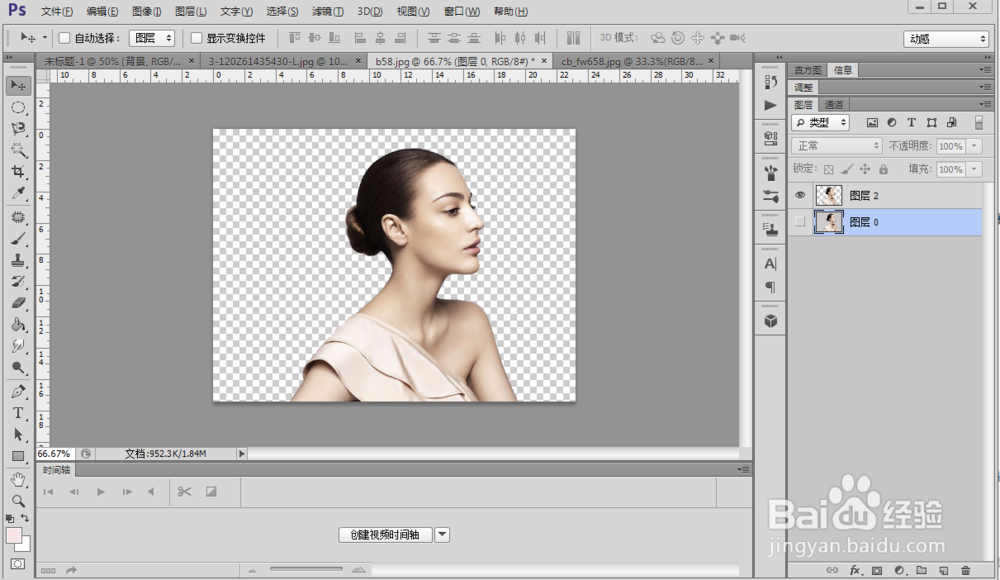
2、打开准备好的风景图片,拖入到刚才的人物操作界面。

3、把风景图片置入到人物图层之上,降低透明度以便我们找位置,Ctrl+T调整图片大小和位置。找到想要的位置之后,恢复风景图片图层的透明度。

4、选中人物图层,按住Ctrl键单击鼠标左键选出人物选区。回到风景图层点击“添加图层蒙版”得到人物与风景叠加出来的轮廓。
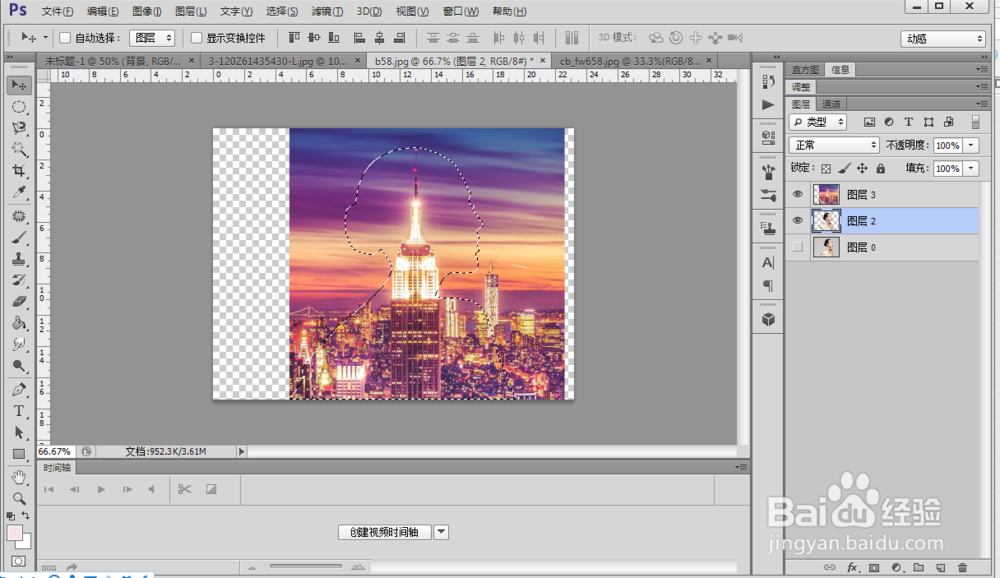

5、复制一层人物图层,拖到所有图层之上,降低图层透明度。

6、这样双重曝光效果就完成啦

声明:本网站引用、摘录或转载内容仅供网站访问者交流或参考,不代表本站立场,如存在版权或非法内容,请联系站长删除,联系邮箱:site.kefu@qq.com。
阅读量:106
阅读量:141
阅读量:196
阅读量:119
阅读量:37